
대안학교에서 청소년 아이들과 수업을 할 때 디지털 도구를 많이 사용했다. 퀴즈를 낼 때는 카훗을 이용했고 사소한 의견이라도 모두의 의견을 듣고 싶을 때는 멘티미터를 이용했다. 그리고 모둠별 의견을 실시간으로 공유하고 피드백을 줘야 하는 프로젝트 수업을 할 때는 패들렛을 이용했다.
패들렛은 이미 공교육 학교 선생님들 사이에서 가장 많이 쓰이는 학습 도구 중 하나이다. 올해 9월 서울서이초등학교 교사 사망 사건을 계기로 진행된 전국 교사 집회에서 집회 정보를 공유하고 선생님들의 의견을 수렴하는 과정에서도 카카오톡, 노션과 함께 패들렛이 사용되었을 정도다.
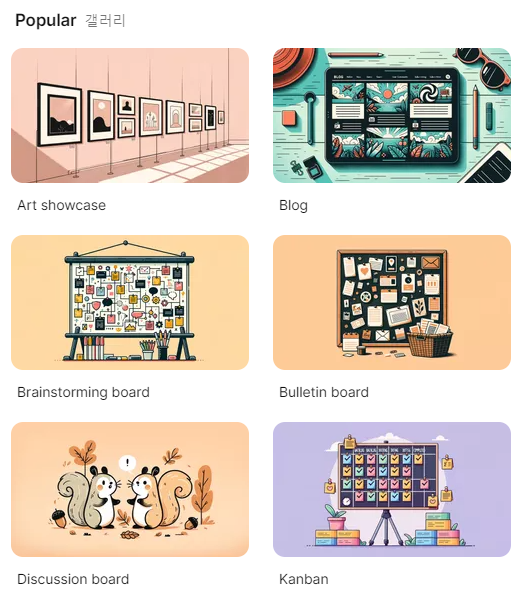

패들렛이 인기 있는 이유는 매우 단순하다. 사용성이 매우 좋고 디자인이 아름다우며 기능을 소개하는 문구들이 감각적이다. 겉보기에는 단순 보드 기능만 지원하는 것 같지만 설정으로 들어가면 보드 하나를 다양하게 활용할 수 있을 정도로 기능이 많다. 하지만 사용하는 방법은 매우 쉬워서 매뉴얼 같은 것이 없어도 매우 쉽게 익힐 수 있다. 게다가 무료로 제공하는 탬플릿, 배경 등의 디자인이 매우 아름답다.
● 패들렛 무료 가입하기 ●
Padlet 가입하기
Padlet에 가입해 친구, 동료와 아름다운 컨텐츠를 만들고 공유해보세요.
padlet.com
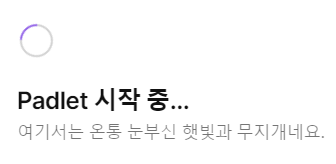

개인적으로 제일 마음에 드는 부분은 회원 가입이나 탈퇴, 보드 생성 등의 과정에서 나오는 감각적인 소개 문구다. 위의 이미지에서 보면 보드 생성과정에서 '여기서는 온통 눈부신 햇빛과 무지개네요'라는 문구가 나오는데 이 문구는 보드 생성 때마다 다른 문구로 바뀐다. 제목 예시 문장도 보면 '나의 빛나는 Padlet'이다. 패들렛을 쓰는 과정에서 마음이 정화되는 느낌을 받는다. 내가 패들렛을 가장 애용하는 이유 중 하나다.

패들렛 무료 사용자는 총 3개의 보드까지만 사용할 수 있다. 다른 계정을 여러 개 만든 후 공동 작업자 기능을 이용하면 무료로 더 많은 보드를 사용할 수 있지만 관리가 복잡할 수 있다. 유료 계정은 개인 사용자라면 골드와 프리미엄, 공동 작업을 한다면 팀, 기관에서 단체로 사용하려고 한다면 이용자 규모에 따라 강의실, 학교 중 하나를 선택할 수 있다.
✅ 회원 가입 로그인부터 수업 활용 보드 만들기 5단계
1. 회원 가입하기

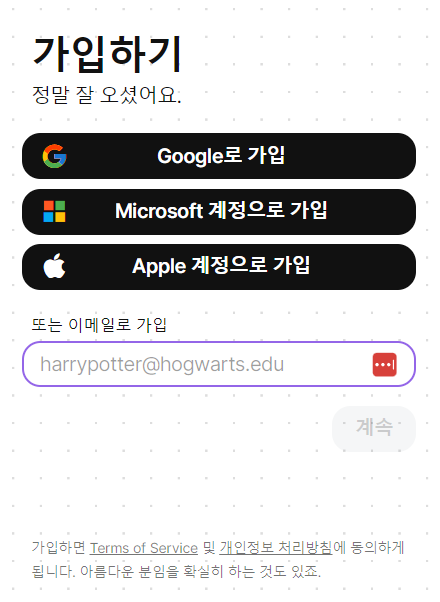
구글, 마이크로소프트, 애플 계정으로 바로 회원 가입할 수 있다. 외국 서비스라서 카카오톡이나 네이버 같은 국내 사이트 소셜 로그인은 지원하지 않는다. 구글 계정은 대부분 1~2개 가지고 있기 때문에 구글 로그인을 추천한다. 아이디와 비번만 알고 있으면 1분 안에 회원가입을 완료할 수 있다.
패들렛 사용이 처음이라면 상단의 도움말 탭을 통해 패들렛의 개념과 사용 방법에 대한 안내를 받을 수 있다. 일종의 매뉴얼 같은 부분인데 블로그 후기를 작성할 것이 아니고 바로 사용할 목적이라면 굳이 볼 필요는 없다.
[도움말 中] 패들렛이란 무엇인가요?
쉽고 직관적 - 인터넷에 독창적인 콘텐츠를 게시하는 이보다 더 간단한 방법을 찾을 수 없을 것입니다.
포용성 - 연령, 기술 수준, 능력에 관계없이 모든 사람들이 Padlet을 사용할 수 있습니다.
협업 - 공유 프로젝트, 과제, 활동에 다른 사람들을 초대해 함께 작업할 수 있습니다.
유연성 - 원하는 파일 유형을 추가하고, 원하는 방식으로 정리하고, 원하는 만큼 공개 또는 비공개로 설정할 수 있습니다.
휴대성 - iOS, Android, Kindle 앱을 사용할 수 있습니다.
아름다운 디자인 - 나만의 개성을 더할 수 있는 충분한 옵션이 제공되지만, 사용자 지정 메뉴가 너무 많지 않아서 마음에 드는 디자인을 찾을 수 있습니다.
비공개 및 보안 - 선택한 사람들만 패드렛을 볼 수 있도록 설정할 수 있습니다. 저희는 SSL을 통해 데이터를 전송하고, 정기적인 보안 및 취약성 테스트를 거치며, 모든 페이지를 암호화합니다.
지원 - 이 기술 자료는 단순히 소프트웨어 사용법을 알려주는 것이 아니라 직접 보여줍니다. 사람들과 소통하고 싶다면 이메일을 보내주세요.
2. 6가지 디자인 양식으로 패들렛 보드 만들기



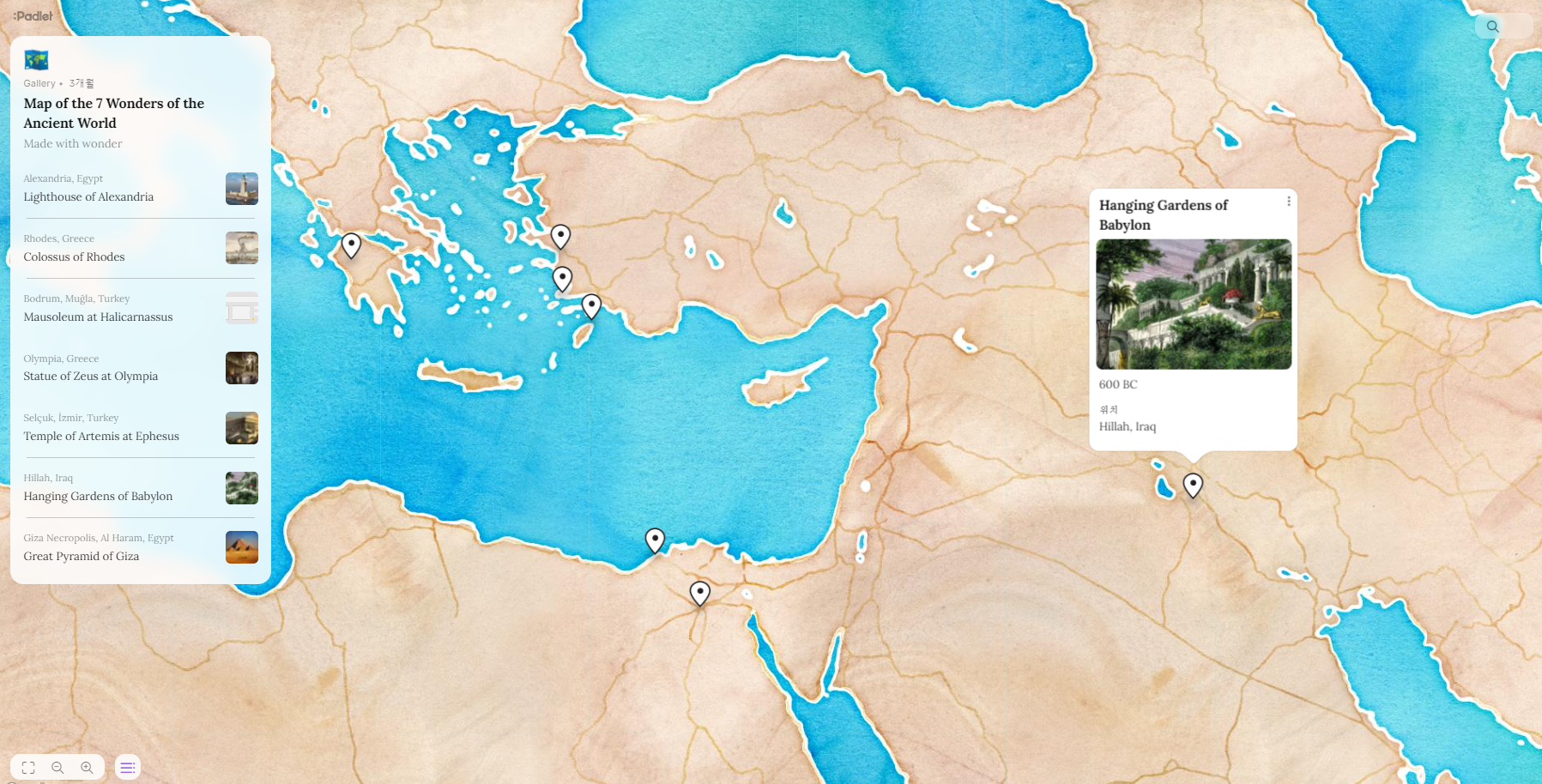
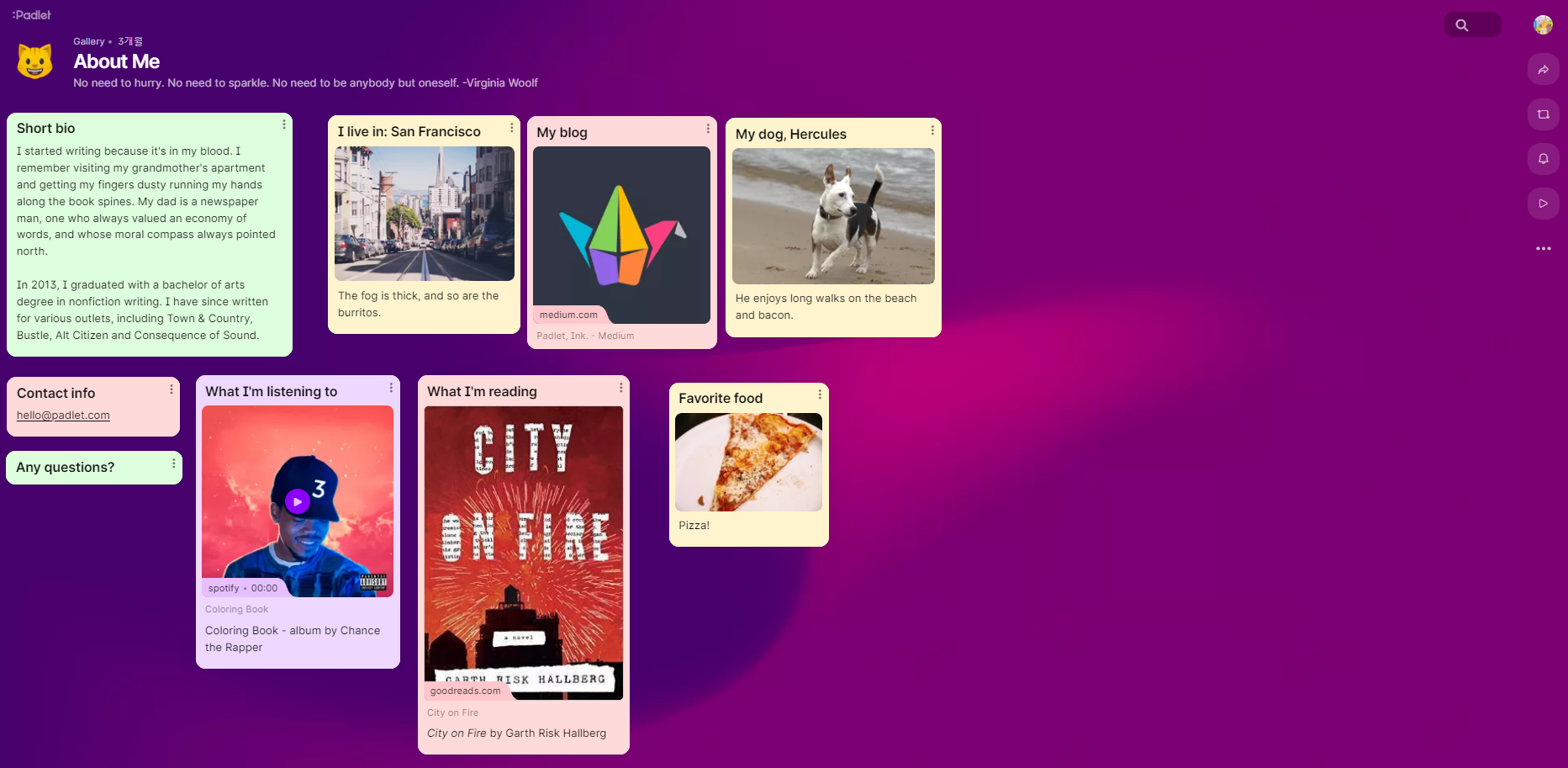
패들렛은 담벼락, 스트림, 그리드, 지도, 캔버스, 타임라인까지 총 6가지의 보드 양식까지 지원한다. 수업에서 어떻게 활용하느냐에 따라 맞는 양식을 선택한 후 설정에서 세부 기능을 적용해 주면 된다. 얼핏 복잡해 보이지만 1시간 정도 레고 가지고 놀듯이 사용하다 보면 기능 자체는 금방 습득할 수 있다. 이 부분이 패들렛의 가장 큰 장점이다.

오른쪽 상단의 패들렛 만들기 핑크 버튼을 누르면 예쁜 문구와 함께 보드 기본 설정 화면이 나온다. 6가지 양식 중 한 가지를 선택하고 섹션 사용 유무를 결정한 후 완료 버튼을 누르면 보드가 만들어진다.
모둠이나 팀 구분 없이 자유롭게 의견을 남기고 싶다면 섹션 없이 사용하는 것이 좋다. 모둠별 수업을 진행하거나 구체적인 질문을 여러 개 던지고 질문에 맞는 답을 모아서 보고 싶다면 섹션을 이용하면 된다. 공유 기능에서 구분 링크를 이용하면 모둠별로 지정된 섹션만 들어오게 설정할 수도 있다.
3. 설정을 통해 수업에 맞게 보드 세팅하기
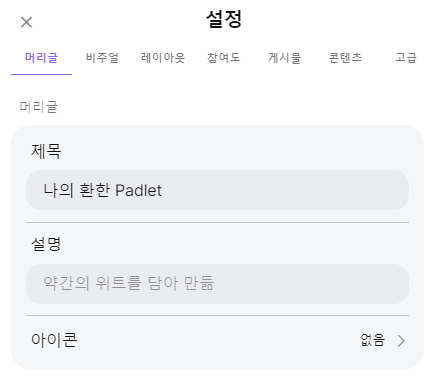

머리글에서는 보드의 제목과 보드에 대한 핵심 내용이나 사용 방식에 대해 간단하게 부연 설명할 수 있다. 보드 콘셉트에 맞는 아이콘을 설정하면 조금 더 말랑말랑한 느낌을 줄 수 있다.


비주얼은 보드의 디자인을 담당하는 부분이다. 배경화면의 경우 기본 색상부터 그라디언트, 질감 및 패턴, 사진, 아트 및 일러스트 화면을 기본 제공한다. 기본 제공 화면으로도 충분하지만 마음에 드는 것이 없다면 직접 사진이나 이미지를 업로드할 수 있고 그림을 직접 그리거나 외부 사이트 이미지를 링크를 통해 가져올 수도 있다. 그 외 설정들은 특별한 목적이 없는 한 기본 설정으로 두고 쓰는 것이 좋다.


6가지 양식 중 하나를 선택하고 시작했는데 양식이 마음에 들지 않는 경우 레이아웃 형식에서 바꿀 수 있다. 섹션의 경우도 여기서 사용 여부를 수정할 수 있다. 정렬 기준의 경우 드러그앤드롭이 기본 설정으로 되어 있는데 수업의 방식에 따라 게시 순서나 제목에 따라 정렬 기준을 바꿀 수 있다. 나는 위 화면처럼 드래그앤드롭+마지막 조합을 주로 사용하는 편이다.


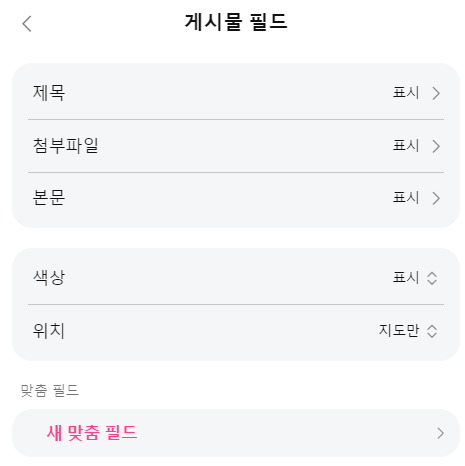
참여도 부분에서 반응 기능을 활용하면 참여자가 보드에 남긴 내용에 대한 실시간 반응을 유도할 수 있다. 나는 어린이 및 청소년 대상의 수업에서는 반응 기능을 사용하지 않거나 쓰더라도 좋아요 버튼 정도만 사용한다. 이 시기의 아이들은 외부의 평가에 예민하기 때문에 불필요한 갈등이 발생할 수 있기 때문이다. 하지만 성인 대상의 수업을 할 때는 수업 목표에 따라 반응 버튼을 활용하기도 한다.
게시물 필드에서는 보드에 나타나는 표기 방식에 대한 세부 조정을 할 수 있다. 수업을 하다 보면 제목과 본문을 구분하지 못하고 제목에 본문 내용을 쓰는 경우가 생각보다 굉장히 많다. 보드 디자인이 포스트잇처럼 보여서 그런 것 같은데 익명으로 자유롭게 의견을 빠르게 받는다면 제목 표시를 하지 않는 것이 좋다. 하지만 이름별, 그룹별 등의 기준으로 데이터를 모아야 한다면 제목 부분을 표기하는 것이 좋다.


내용 조정은 댓글 승인 여부를 설정하는 곳이다. 댓글은 기능 자체로만 보면 온라인으로 실시간으로 토론할 수 있는 좋은 기능이지만 이 부분 역시 대상에 따라 활용을 잘못하면 오히려 효과가 반감될 수 있다. 수업 분위기에 따라 자동이나 수동으로 댓글 승인 여부를 세팅하는 것도 좋은 방법이다.
URL은 처음 보드가 처음 생성이 될 때 '패들렛 주소+사용자이름+자동생성문자' 방식으로 만들어진다. 여기서 고급 기능을 이용하면 '자동생성문자' 부분을 수업 목적에 맞는 영문 이름으로 수정한 후 외부에 공유할 수 있다. 다만 외부에 공유해서 링크로 들어온다고 해도 접속할 때는 기존에 만들어진 자동생성문자로 변경된다.
4. 북마크로 폴더 구분하기
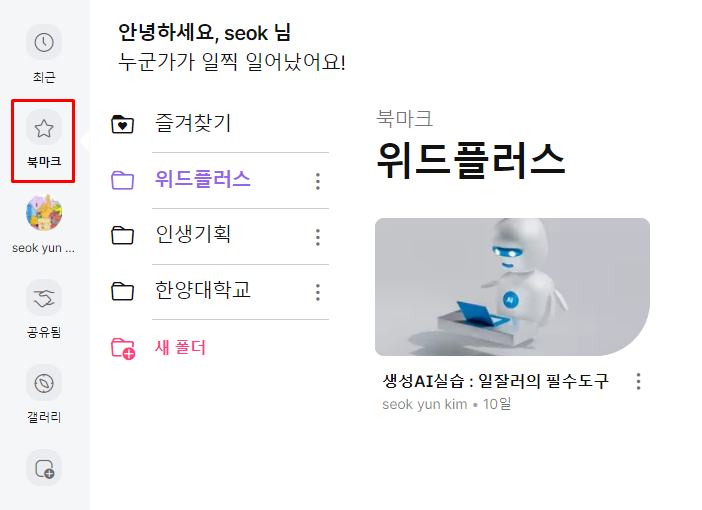
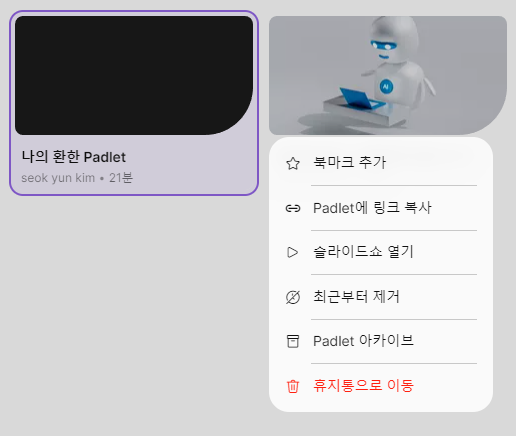
패들렛에는 폴더 기능이 없다. 하지만 북마크 기능을 활용하면 폴더처럼 사용할 수 있다. '새폴더' 추가를 통해 미리 북마크를 여러 개 만든 다음 대시 보드에 있는 보드 오른쪽 하단 점 3개를 누르면 나오는 창에서 북마크를 적용하면 된다.
5. 계정 공유로 보드 3개 이상 운영하기



무료 계정은 보드를 3개밖에 사용하지 못하지만 무료 버전이라고 공동작업자 기능을 활용하면 여러 개의 보드를 한 계정에서 사용할 수 있다. 패들렛은 이메일만 있으면 가입할 수 있기 때문에 이 방법으로 사용하면 이론상 굉장히 많은 보드를 사용할 수 있다.
- 메인 계정 A로 보드 3개 생성
- 부계정 B 생성 후 보드 생성하고 메인 계정 A를 공동작업자(내용조정자)로 추가
- 부계정 C 생성 후 보드 생성하고 메인 계정 A를 공동작업자(내용조정자)로 추가
이런 식으로 설정해 두면 모든 보드를 A계정에 접속해서 관리할 수 있다. 공동작업자의 권한을 최상위권으로 두었기 때문에 B와 C에서 만든 보드를 A계정에서 직접 만든 보드처럼 관리할 수 있다. 이 방식을 활용해서 9개까지 만들어서 사용해 봤는데 이메일만 많다면 더 많이 늘릴 수도 있을 것이다.
강의식 수업이 아닌 상효 작용이 필요한 프로젝트 수업을 주로 진행한다면 패들렛을 사용하는 것이 좋다. 특히 디지털 기기 활용에 거부감이 없는 청소년 대상으로 수업을 한다면 긍정적인 시너지 효과를 볼 수도 있을 것이다.
나는 학습 대상에 따라 보드를 구분해서 사용하는 편인데 청소년 대상으로 수업을 할 때는 패들렛과 함께 멘티미터, 카훗을 가장 많이 사용하는 편이다. 그 외 성인 대상 수업에서는 구글에서 기본 제공하는 문서 기능이나 잼보드를 활용한다. 최근에는 개인 업무 기록 및 협력사와 협업툴로 활용하던 노션을 LMS 용도로 사용하고 있는데 생각보다 사용성이 매우 좋아서 지금은 모든 수업의 공지사항, 과제 관리 등을 노션으로 관리하고 있다.
하지만 수업 안에서 직관적으로, 단순하게, 사용자 중심으로 실시간 의사소통을 하고 싶다면 패들렛만 한 것이 없다. 온라인 게시판과 포스트잇을 합쳐놓은 듯한 모습이기에 처음 사용하는 사람이라도 1-2분 안에 바로 사용할 수 있을 정도로 사용성이 좋다.
● 패들렛 무료 가입하기 ●
Padlet 가입하기
Padlet에 가입해 친구, 동료와 아름다운 컨텐츠를 만들고 공유해보세요.
padlet.com
함께 읽으면 좋은 글
줌 화상수업 방법 | 게임기반 학습 반응형 플랫폼 '카훗(Kahoot)' 소개
카훗은 2013년에 노르웨이 기업이 만든 게임 기반의 온라인 학습 도구다. 2013년 서비스 런칭 이후 전 세계 200여 개국에서 12억 명의 사용자가 사용하고 있고 포츈이 선정한 500대 기업에서도 90% 이
vavobox.tistory.com
멘티미터, 줌수업에 사용하기 좋은 실시간 대화형 프레젠테이션 학습툴
대면이든 비대면 수업이든, 청소년 대상이든 성인 대상이든 디지털 학습툴을 잘 활용하면 교육 효과가 높아진다. 그리고 이런 툴들은 대부분 기본 기능 버전을 무료로 제공한다. 유료로 사용하
vavobox.tistory.com
'생활기술연구소 > 무료프로그램' 카테고리의 다른 글
| 노션 무료 사용법 : 학교 이메일 계정으로 교육플러스 요금제 사용하기 (3) | 2024.03.24 |
|---|---|
| 구글 잼보드 : 브레인스토밍 하기 좋은 온라인 회의용 화이트보드 (1) | 2023.12.26 |
| 아이폰으로 찍은 원본 사진 픽셀폰으로 구글 포토 무제한 업로드하는 방법 (0) | 2023.04.01 |
| 게더타운 사용법 총정리 : 회원가입부터 유료 결제, 화면배율 조정, 맵제작까지 (0) | 2022.12.27 |
| 이상한 변호사 우영우 김밥집 '카자구루마'를 메타버스 공간 젭(ZEP)에서 만나보자 (0) | 2022.07.27 |





댓글